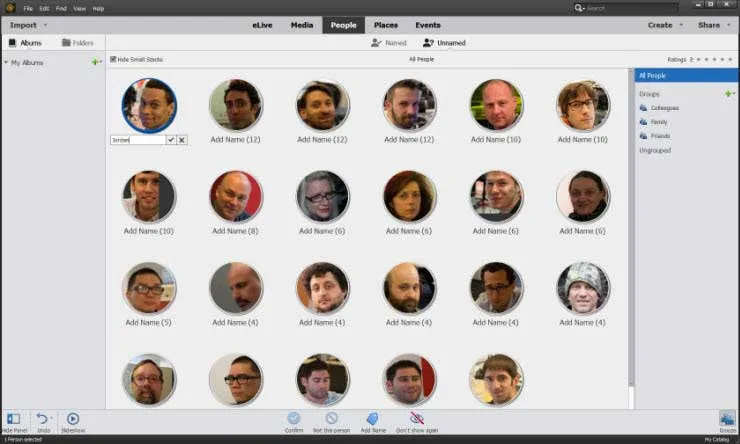O Photoshop Elements é um software de edição de fotos rápido e fácil, que se mostra valioso para fotógrafos profissionais e para quem deseja corrigir suas fotos em cores. Além da correção de cores, o software Elements também permite editar, organizar, adicionar efeitos e compartilhar as fotos na Internet.
Como em todas as atualizações dos elementos, o recente lançamento do Photoshop Elements 14 tem sua parcela de interessantes elementos do Photoshop 14 ferramentas e efeitos que agregam mais valor ao software e aos elementos do Photoshop 14 ajudam os designers a dar um passo à frente no mundo da foto correção e edição.
Adobe Photoshop Elements
Aqui está a lista de atualizações que a versão mais recente oferece
# 1 Redução de vibração
Nosso objetivo é sempre clicar na melhor selfie nossa ou com nossos amigos. Não importa mesmo se você estiver usando o seu telefone mais recente com uma câmera de megapixel e uma versão atualizada da tecnologia. Ainda terminamos com um pouco ou moderado movimento na imagem. Infelizmente, não podemos ajudar a reduzir o shake natural em nosso corpo para nos adaptarmos à tecnologia.
No entanto, você não pode distinguir a imagem tremida quando a verifica na tela do telefone. Porém, no momento em que seu arquivo é transferido para um iPad ou laptop, a distorção é profundamente visível. Até o momento, é tarde demais para pedir outra foto no mesmo local para recordar o mesmo momento de alegria.
Com a nova ferramenta Shake Reduction, apresentada no Photoshop Elements 14, controlar o desfoque e a trepidação de suas fotos e selfies é apenas um clique. Você pode escolher facilmente corrigir a imagem em dois modos
- Redução automática de vibração
- Redução de vibração
Redução automática de vibração:
Melhorar> Redução automática de vibração
Ajuda os usuários iniciantes e de nível intermediário a corrigir suas fotografias sem muito o que fazer por conta própria. A inteligência de conteúdo do Photoshop descobre a melhor forma de editar sua foto, reduzindo a trepidação e corrigindo a foto perfeita para você.

Redução de vibração / Redução manual de vibração:
Melhorar> Redução de vibração
Se você deseja mais do que o Photoshop pode oferecer através da redução automática de vibração ou se gosta de trabalhar um pouco mais em suas imagens tremidas. O Photoshop permite reduzir manualmente a trepidação e a desfocagem da imagem. Ele oferece mais controle, permitindo que você edite e ajuste os detalhes até alcançar os resultados desejados.
Ambas as opções funcionam bem em imagens. E é apenas uma questão de escolha pessoal se você optar por trabalhar na resposta automática ou manual. Com esse recurso recém-adicionado, é um adeus para as selfies embaçadas e trêmulas.
# 2 Ferramenta de remoção de neblina
O Photoshop introduziu a nova ferramenta de remoção de neblina, que ajuda a remover a neblina assustadora que se espalha pela sua fotografia. Geralmente, quando você tenta capturar uma paisagem em uma excursão ao ar livre, a névoa natural se torna um problema para fotógrafos profissionais e amadores. Estranhamente, a névoa é invisível ao olho humano enquanto olhamos para alguma coisa. Mas no caso de uma câmera, a umidade do ar obstrui para capturar a beleza natural como vemos. Observamos uma mancha espessa de neblina espalhada pela imagem, afetando as cores que bloqueiam a imagem inteira. É o maior obstáculo quando você está pronto para capturar a beleza da natureza. Preservar as cores desejadas e remover a névoa era uma tarefa hercúlea antes da introdução da nova ferramenta de remoção de névoa.
Com a remoção de névoa do Photoshop Elements, horizontes, oceanos e paisagens impecáveis nunca foram tão fáceis. Ele limpa a névoa na imagem sem afetar as cores e a clareza da imagem, produzindo as cores e a qualidade exatas que são experimentadas a olho nu.
Cursos recomendados
- Curso Profissional JIRA
- Treinamento de certificação on-line em Java EE / J2EE
- Treinamento on-line de certificação em dispositivos de montagem e cabeamento
- Curso Geral de Certificação de Redes
Você pode optar por remover a névoa de dois métodos
- Remoção automática Haze
- Remoção de neblina
Remoção automática Haze:
Aprimorar> Remoção automática de neblina
Por meio dessa opção, os elementos do Photoshop analisam as cores da imagem, localizam a névoa e a removem em um clique, alterando as cores ou afetando o fundo da imagem. Você também pode encontrar a imagem muito clara com cores e qualidade aprimoradas.
Remoção de neblina:

Aprimorar> Remoção de Haze
Você pode obter mais controle sobre o processo escolhendo opções de remoção de neblina que permitem o controle manual na remoção da neblina na imagem. Há uma opção de sensibilidade que determinará a névoa na fotografia, selecionando a imagem que fornece um ótimo nível de controle na edição da imagem.
Nos dois casos, usando a ferramenta de remoção de neblina, você terá uma imagem nítida e colorida sem neblina.
# 3 Efeitos guiados
Sempre haverá uma idéia em sua mente, e você pode se sentir difícil de colocá-la em sua imagem com as ferramentas atuais que possui agora. As restrições das ferramentas dos elementos 14 do software e do Photoshop podem não oferecer vantagens um passo à frente para adicionar o efeito desejado às suas fotografias. Em outro caso, iniciantes e intermediários podem não ter a capacidade técnica adequada para projetar o efeito como eles concebiam. Os efeitos guiados por elementos do Photoshop podem resolver seu objetivo com centenas de efeitos predefinidos, que são úteis para dar vida ao efeito desejado.
Os efeitos guiados são um dos fatores interessantes que facilitam o uso dos elementos do Photoshop. Na versão mais recente do Photoshop Elements 14, as edições guiadas existentes são aprimoradas e reforçadas com mais tutoriais do photoshop elements 14 para orientá-lo no processo passo a passo para ajudá-lo a obter a aparência desejada.
Poucas edições guiadas introduzidas nos 14 são
- Speed Edit
- Redimensionar
- Panorama
- Usando resultados editados.
# 4 Velocidade de edição

Embora nossas câmeras mais recentes sejam projetadas para capturar imagens de alta qualidade de objetos em movimento a certa velocidade, muitas vezes, a tecnologia pode não ser suficiente para saciar sua sede criativa. A edição rápida adiciona movimento ao objeto em movimento em um espaço bidimensional, o que é uma ótima idéia que a maioria das câmeras não consegue capturar.
Com o novo efeito de velocidade, você pode adicionar instantaneamente um movimento a uma imagem estática. E o nível de controle que os elementos do Photoshop oferecem é excelente para adicionar uma aparência dinâmica à sua imagem.
# 5 Redimensionar edição
Redimensionar suas imagens de acordo com sua necessidade é uma tarefa tediosa. Imagine uma imagem que você deseja usar em seu folheto impresso, site e salve outra cópia em tamanho baixo para requisitos futuros. Você precisa trabalhar na imagem várias vezes para ter uma imagem para todos os formatos necessários. O processo pode ser mais chato quando você está trabalhando em um lote de imagens, exigindo horas e tempo cada vez que se senta para trabalhar.
Com o efeito de redimensionamento, você pode redimensionar as imagens em poucos cliques para impressão, web e requisitos futuros. Não faz muita diferença se você estiver trabalhando em um único arquivo de imagem ou em um grupo de imagens. A edição de redimensionamento facilita o trabalho, alterando as dimensões de suas imagens em poucos cliques.
# 6 Mesclagem de fotos Edições panorâmicas
O processo para unir e editar várias imagens em um único panorama é simplificado com a edição do Photo Merge Panorama. O tutorial passo a passo permite criar facilmente sua imagem panorâmica para fins de impressão e web.
# 7 Usando resultados editados
O Photoshop Elements 14 leva as edições guiadas um passo adiante com as novas opções de edição guiadas. Ele permite que você escolha a próxima etapa que deseja executar após a conclusão do trabalho artístico. Você pode escolher entre as seguintes opções - continue editando em um modo diferente, salve o arquivo, compartilhe-o online e algumas edições também permitirão imprimir o arquivo diretamente a partir desta etapa.
# 8 Endireitar uma imagem
Geralmente, as imagens horizontais não são horizontais e as verticais não são verticais. O alinhamento incorreto geralmente ocorre devido ao aperto de mão durante a captura da foto, onde o ângulo das imagens é gravado incorretamente. Os elementos do Photoshop introduzidos endireitam uma ferramenta de imagem que pode trabalhar com as imagens e alinhá-la exatamente no eixo que você queria que fosse.
# 9 Refinar pincel de seleção
Quando foi a última vez que você tentou selecionar manualmente seus amigos peludos no Photoshop? Requer muita paciência e experiência para selecionar claramente os animais ou objetos peludos em qualquer software. Para designers e entusiastas, é um dos fatores desafiadores colocados em qualquer software.
Com a ferramenta Pincel de seleção para refinar, é o fim do problema. A ferramenta permite selecionar facilmente os objetos e animais com pêlo e cabelo e cria automaticamente uma cópia com bordas ultrafinas. A ferramenta aprimorada de seção de refino obtém controles adicionais para uma seleção precisa, que pode detalhar cada fio de cabelo ou cada folha de grama.
# 10 Reconhecimento aprimorado de pessoas durante a marcação
A versão mais recente tornou a marcação de pessoas em suas fotos muito mais fácil e rápida. Nas versões anteriores, o usuário precisa selecionar manualmente os rostos individualmente na exibição de mídia para marcá-los. Na recente atualização dos elementos 14 do Photoshop, o organizador dos elementos 14 do Photoshop agrupa automaticamente faces semelhantes durante a importação.
Depois de concluir a importação das fotos, os rostos das pessoas que não estão marcadas são exibidos na guia sem nome, para que você possa marcar pessoas de um lote inteiro de fotos ao mesmo tempo.
# 11 Localização aprimorada por locais
Os locais de localização atualizados no Elements 14 marcam automaticamente suas imagens incorporadas às informações do GPS. Se a sua câmera suportar o sistema de rastreamento GPS, todos os arquivos gerados incluirão as informações do GPS e eles serão exibidos na guia Fixado imediatamente após serem importados.
Se suas imagens não mencionarem as informações de rastreamento GPS, você poderá adicionar o local manualmente. Nesse caso, as imagens são exibidas na guia não fixada após a importação e, depois que os locais são adicionados a elas, elas são imediatamente deslocadas para a guia Fixada.
# 12 Aparência inteligente automática

O Photoshop Elements 14 possui recursos que analisam automaticamente suas fotografias e sugerem um conjunto de cinco efeitos para você escolher. A avaliação inteligente é baseada na cor e na iluminação da sua fotografia e identifica o conteúdo da imagem com cinco modelos de cores predefinidos entre uma variedade de efeitos.
Com todos os novos efeitos, o Photoshop Elements 14 é interessante para corrigir cores em suas imagens ou adicionar efeitos espetaculares a apenas um clique de distância.
Para saber mais sobre as atualizações e tutoriais recentes sobre produtos relacionados à Adobe e Software de design gráfico, consulte nossas atualizações regulares.
Artigos relacionados:-
Aqui estão alguns artigos que ajudarão você a obter mais detalhes sobre o Adobe Photoshop Elements 14, basta acessar o link.
- Qual Adobe Photoshop é o mais adequado para mim?
- Importante do Adobe Photoshop, você deve explorar
- Adobe Illustrator para iniciantes | Software, Treinamento, Tutorial
- Perguntas da entrevista sobre design gráfico: Deseja saber as perguntas